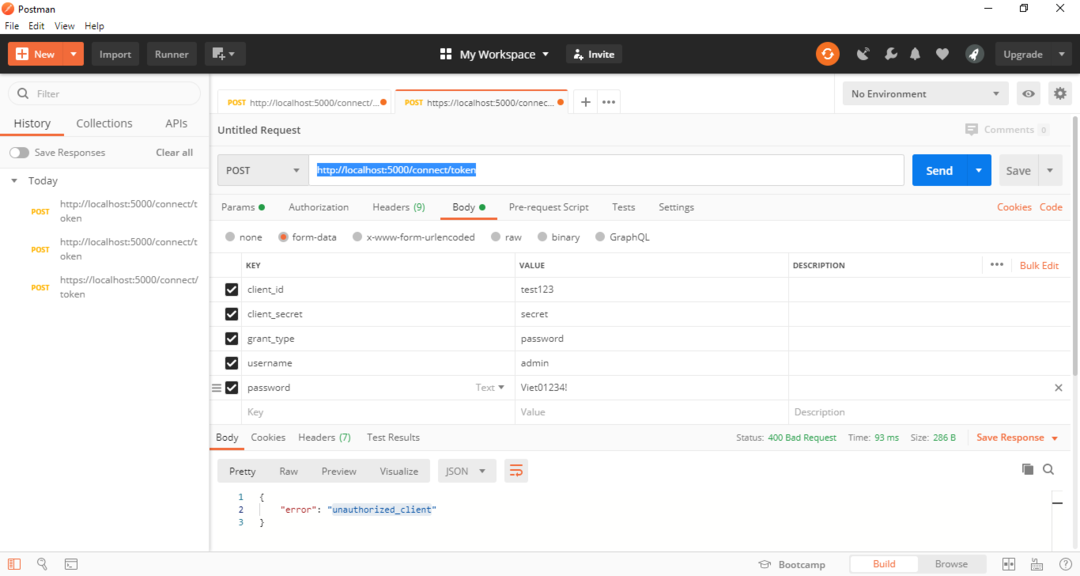Suorittimen virtualisoinnin käyttöönotto PC: ssä on melko helppoa
- Suorittimen virtualisointi voi olla hyödyllistä käytettävissä olevien resurssien tehokkaassa hyödyntämisessä.
- Virtuaalikoneessa voi olla eri käyttöjärjestelmä kuin pääsuorittimessa.
- Voit ottaa sen helposti käyttöön BIOS-valikon kautta, kuten tässä oppaassa selitetään.

Virtualisointi on tekniikka, joka luo useita versioita eri järjestelmäresursseista, mukaan lukien CPU, palvelin, tallennustila jne. Esimerkiksi CPU-virtualisoinnin avulla voit käyttää yhtä suoritinta kuten kahta erilaista suoritinta. Tämä on kuin käyttäisi kahta muuta tietokonetta yhdellä koneella.
Tässä oppaassa autamme sinua ymmärtämään, mitä suorittimen virtualisointi on ja kuinka voit ottaa sen käyttöön Tietokoneesi BIOS-asetukset. Virtualisointi voi auttaa useita organisaatioita hallitsemaan tehokkaasti resurssejaan ja muita etujaan, joita käsittelemme tässä oppaassa.
- Mitä on suorittimen virtualisointi?
- Onko suorittimen virtualisointi sama asia kuin moniajo?
- Suorittimen virtualisoinnin edut
- Kuinka voin ottaa suorittimen virtualisoinnin käyttöön BIOSissa?
Mitä on suorittimen virtualisointi?
Virtualisoinnin perustarkoitus on luoda käyttöjärjestelmästä tai muusta resurssista toinen versio. Tämä voi olla mitä tahansa verkkolähteestä, palvelimesta, tallennustilasta tai suorittimesta.
Kun virtualisoit suorittimen, annat yhden suorittimen samat tehot käytettäväksi toisessa järjestelmässä virtuaalisesti.
Jokaisella virtuaalikoneella on erillinen käyttöjärjestelmä ja se toimii kuin erillinen tietokone. Mutta se ei ole totta, koska se toimii vain osassa pääsuoritinta.
Kuinka testaamme, arvioimme ja arvioimme?
Olemme työskennelleet viimeisen 6 kuukauden ajan rakentaaksemme uutta arviointijärjestelmää sisällön tuottamiseen. Sen avulla olemme myöhemmin muuttaneet useimmat artikkeleistamme tarjotaksemme todellista käytännön kokemusta valmistamistamme oppaista.
Lisätietoja voit lukea miten testaamme, arvioimme ja arvioimme WindowsReportissa.
Virtualisointiohjelmisto kommunikoi suoraan CPU: n kanssa, ja ohjelmisto hoitaa kaiken muun tietokoneessa.
Ohjelmisto jakaa sitten viestinnän eri osiin, ikään kuin ne välitettäisiin kahden erillisen kautta prosessorit. Yksi suorittimen virtualisoinnin tärkeimmistä eduista on, että sen avulla voit käyttää kahta eri käyttöjärjestelmää yhdessä PROSESSORI.
Suorittimen virtualisointia on kahta päätyyppiä:
- Laitteistoavusteinen virtualisointi: Tämän tyyppinen virtualisointi perustuu suorittimeen sisäänrakennettuihin laitteistoominaisuuksiin, jotka tarjoavat eristystä ja suorituskykyetuja. Esimerkkejä ovat Intelin VT-x- ja AMD: n AMD-V-tekniikat.
- Ohjelmistopohjainen virtualisointi: Tässä lähestymistavassa virtualisointi saavutetaan ohjelmistoemuloinnin avulla. Tällä menetelmällä voi olla enemmän yleiskustannuksia ja alhaisempi suorituskyky verrattuna laitteistoavusteiseen virtualisointiin, mutta sitä voidaan käyttää järjestelmissä, joissa suorittimen virtualisointitukea ei ole.
Onko suorittimen virtualisointi sama asia kuin moniajo?
Huomaa, että suorittimen virtualisointia ei pidä sekoittaa moniajoon. Lisäksi olisi parasta olla lukematta suorittimen virtualisointia hypersäikeistyksen kanssa samoilla linjoilla.
Moniajon avulla voit ajaa kahta tai useampaa kahta sovellusta yhdellä kertaa. Toiminnan painopiste olisi kuitenkin aina yhdessä sovelluksessa. Jokainen moderni prosessori mahdollistaa useiden tehtävien suorittamisen.
Toisaalta hypersäikeistys tarkoittaa sitä, että yhteensopivat suorittimet suorittavat ohjelmaa, joka on erityisesti tarkoitettu suorittamaan kaksi toimintoa samanaikaisesti.
Prosessorivirtualisointi eroaa sekä multitaskingista että hyperthreadingista. Suorittimen virtualisoinnissa yksi CPU voi toimia useana erillisenä järjestelmänä.
Joten voit käyttää kahta käyttöjärjestelmää yhdessä prosessorissa – esimerkiksi MacOS toisessa ja Windows OS toisessa. Suorittimen virtualisoinnin avulla Windows-käyttöjärjestelmän käyttö Macissa tai Linus PC: ssä on myös mahdollista.
Suorittimen virtualisoinnin edut
- Säästää kustannuksia: Kun otat suorittimen virtualisoinnin käyttöön, voit määrittää useita järjestelmiä yhdellä suorittimella, mikä vähentää odotusaikaa.
- Resurssien optimaalinen käyttö: Yhdellä tehokkaalla suorittimella voidaan virtualisoida eri järjestelmiin, mikä vähentää tyhjäkäynnin laskenta-aikaa ja parantaa resurssien optimaalista käyttöä.
- Parempi katastrofipalautuksessa: Kun sinulla on virtualisoitu ympäristö, palautusprosessi kestää muutaman minuutin tuntia yhdellä suorittimella, koska nyt sinun ei tarvitse käydä läpi uuden palvelimen asennuksen vaivaa, jne.
- Lisää tehokkuutta: IT-päälliköt voivat helposti asentaa, päivittää ja ylläpitää kaikki virtualisoidut tietokoneet helposti, koska heidän tarvitsee vain tehdä tarvittava pääsuorittimessa.
- Ympäristöystävällinen: Virtualisoidun ympäristön määrittäminen auttaa vähentämään fyysisten palvelimien määrää, mikä vähentää viime kädessä kulutetun virran määrää. Tämä auttaa vähentämään hiilijalanjälkeä.
Esimerkiksi ohjelmistokehitysyritys voi käyttää virtuaalikoneita simuloidakseen erilaisia toimintaympäristöjä testaustarkoituksiin. Tämä voi säästää kustannuksia ja aikaa, koska kehittäjät voivat vaihtaa nopeasti eri käyttöjärjestelmien ja kokoonpanojen välillä ilman, että tarvitaan useita fyysisiä laitteita.
- Microsoft kehittää pilvipohjaista Windows-päivityksen palautusta
- Microsoft 365 -sovellukset saattavat saada uusia ominaisuuksia vain, jos käyttäjät hyväksyvät ne uuden patentin mukaan
Kuinka voin ottaa suorittimen virtualisoinnin käyttöön BIOSissa?
- paina Voittaa + minä avaimet avataksesi asetukset valikosta.
- Klikkaa Elpyminen.

- Alla Edistynyt käynnistys, valitse Käynnistä uudelleen nyt.

- Valitse Vianmääritysvaihtoehto.

- Valitse Edistyneet asetukset.

- Valitse UEFI-laiteohjelmiston asetukset.

- Valita Uudelleenkäynnistää.
- Napsauta painiketta, joka vilkkuu näytölläsi syötä BIOS. Avaimet voivat olla erilaisia. Se on useimmiten F2, F8, F10, tai Del.
- Käytä nuolinäppäimillä valita Kokoonpano.
- Valitse Virtualisointitekniikka.
- Valitse ota käyttöön.

- Lehdistö F10 to tallenna muutokset ja poistu.
Se on meiltä tässä oppaassa. Yllä olevien vaiheiden avulla voit ottaa suorittimen virtualisoinnin käyttöön tietokoneellasi. Jos saat virheilmoituksen missä VT-X on poistettu käytöstä BIOSissa kaikissa CPU-tiloissa, sinun tulee katsoa oppaamme korjataksesi ongelma.
Myös jos Hypervisor ei ole käynnissä tietokoneessasi, voit katsoa oppaamme ratkaisuja ongelman ratkaisemiseksi.
Meillä on myös opas, joka selittää 3 tehokasta tapaa poistaa Hyper-V käytöstä Windows 11:ssä. Joten sinun kannattaa tutustua oppaaseemme, jos haluat sen.
Voit vapaasti tietää ajatuksesi tästä oppaasta ja siitä, otitko suorittimen virtualisoinnin käyttöön tietokoneellasi vai et.